Важно! Протокол WireGuard можно использовать только на одном устройстве. При добавлении ключа на несколько устройств, ключ перестает работать до полного удаления со всех устройств.
Если необходимо использовать второе устройство, воспользуйтесь данной статьей: Доп устройство.
Для корректной работы сайта, открывать его нужно в браузере, не в Telegram!!!
Скачайте и установите программу для подключения к сервису, в зависимости от вашей OS
Для Huawei и прочих моделей на Android есть так же APK файл для скачивания - Скачать APK
Оплатите ключ лицензии, для появления скачивания ключа лицензии и Qr-кода, в личном кабинете
В приложении WireGuard нажмите в правом верхнем углу + для добавления туннеля связи
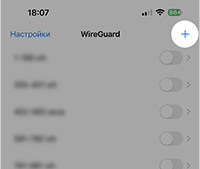
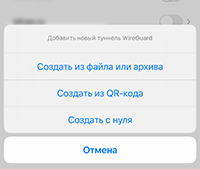
При добавлении туннеля через Qr-код, нажмите кнопку «Создать из Qr-кода» и отсканируйте код из личного кабинета по кнопке

(если нет возможности сканировать, переходим к следующему пункту)
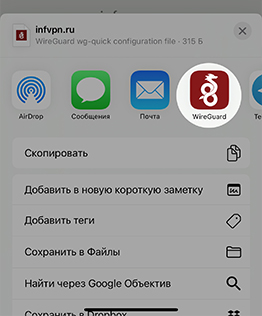
При добавлении туннеля через файл, предварительно скачайте ключ лицензии из личного кабинета, сохранив на вашем телефоне. После чего выберите скачанный ключ лицензии в документах вашего телефона. Либо воспользуйтесь пунктом 6
ВАЖНО! Для скачивания файла, открывайте сайт в браузере, не в Telegram, и не в Яндекс Браузере. Тогда загрузка будет корректной.
После оплаты, в личном кабинете нажмите на кнопку со значком скачивания

При скачивании выберите программу WireGuard, после чего в приложении появится новое соединение. Нажмите кнопку ВКЛ для использования.
ВАЖНО! При запросе разрешения использования на вашем телефоне, нажмите «Да»
Так же вы можете воспользоваться видео инструкцией по установке
Видео инструкция по добавлению ключа из файла
При возникновении ошибки "Невозможно импортировать туннель: Неизвестный раздел в config",

попробуйте загрузить файл ключа через другой браузер. Не используйте Яндекс Браузер, так как при скачивании через него файл ключа может повредиться.
При возникновении ошибки «Неправильное имя файла», убедитесь, что в имени файла нет скобок и лишних цифр (1) и тд. Если они есть, удалите. Так же не нужно скачивать файл несколько раз, чтобы он не дублировался. При повторном скачивании ключа, все предыдущие файлы ключа следует перед этим удалить.
